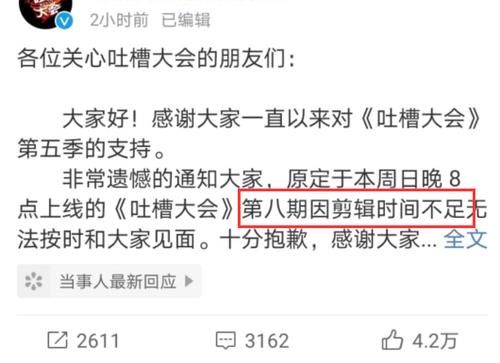【苹果12屏幕亮度自动调节怎么关 怎么关苹果12屏幕亮度自动调节】演示机型:iPhone 12
系统版本:iOS 15.1
苹果手机默认是开启自动调节亮度的,会随着环境光自动调节很不舒服,那么如何关闭呢?具体操作步骤如下 。
1、打开【设置】 。

文章插图
2、选择【辅助功能】 。
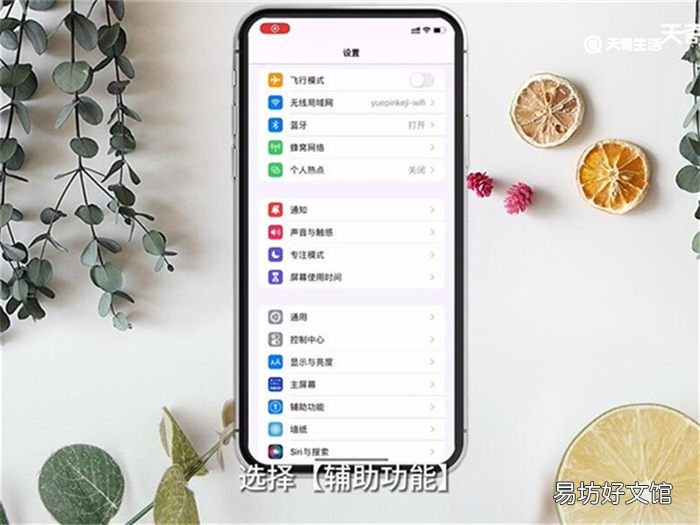
文章插图
3、点击【显示与文字大小】 。
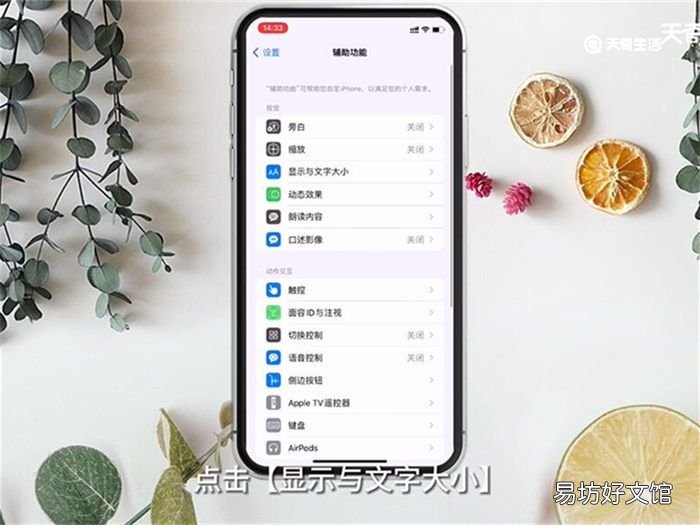
文章插图
4、进入后上滑找到【自动亮度调节】 。
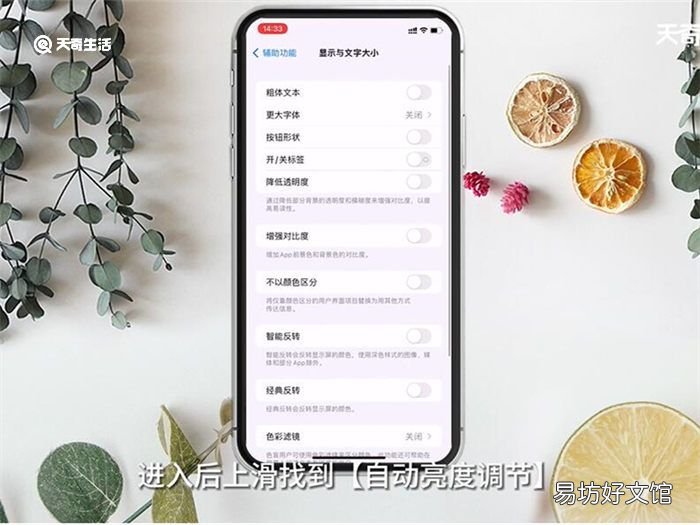
文章插图
5、点击【自动亮度调节】右侧按钮呈白色即可 。
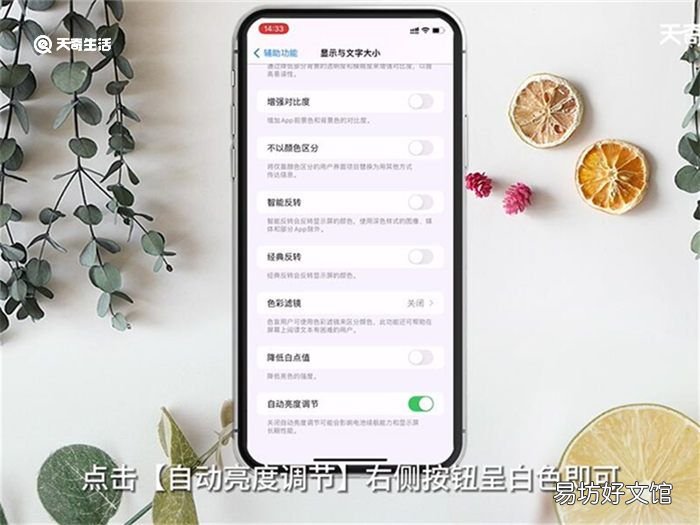
文章插图
总结:打开【设置】,选择【辅助功能】,点击【显示与文字大小】,进入后上滑找到【自动亮度调节】,点击【自动亮度调节】右侧按钮呈白色即可 。
推荐阅读
- 苹果手机如何查通话记录 苹果手机怎么查通话记录
- 每天吃苹果会瘦吗?
- 吃苹果喝牛奶减肥法浅析
- 苹果12怎么设置密码锁 苹果12怎么设置密码锁屏和指纹
- 手机屏幕旁边好像开了怎么办
- iphone关闭备份有什么影响,苹果手机关闭备份有什么影响
- 苹果蓝牙权限设置在哪里苹果蓝牙权限设置在哪?
- 苹果减肥需要一天吃几个苹果
- 苹果手机下载不了软件怎么办 苹果手机下载不了软件
- 苹果12解锁方式有几种 苹果12解锁方式有哪些